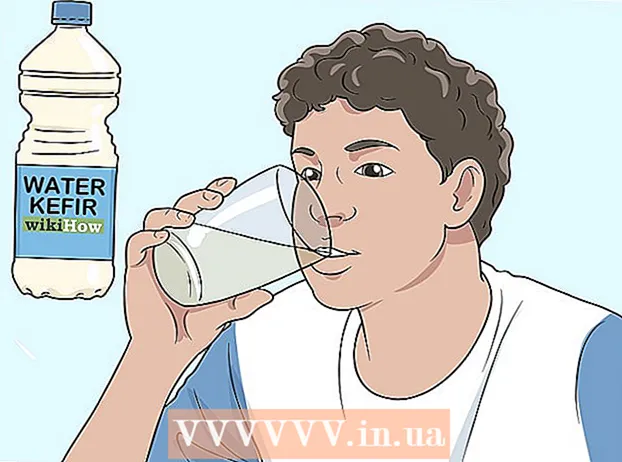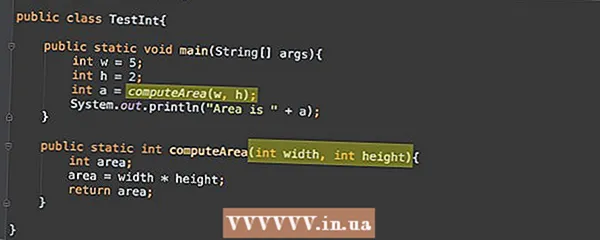מְחַבֵּר:
Tamara Smith
תאריך הבריאה:
19 יָנוּאָר 2021
תאריך עדכון:
1 יולי 2024

תוֹכֶן
WikiHow זה מלמד אתכם כיצד להשתמש באפליקציית הסקר של פייסבוק כדי ליצור סקר אינטראקטיבי עבור עמוד ה- FB שלכם. באפשרותך לערוך ולמלא משאל באפליקציית FB בטלפון ובטאבלט שלך, אך יצירת סקר חייבת להיעשות בדפדפן שלך.
לדרוך
חלק 1 מתוך 3: הגדרת משאל
 פתח את דף הסקר של FB. עשו זאת על ידי הדבקת https://apps.facebook.com/my-polls/ בסרגל הכתובות של הדפדפן.
פתח את דף הסקר של FB. עשו זאת על ידי הדבקת https://apps.facebook.com/my-polls/ בסרגל הכתובות של הדפדפן. - אם אינך מחובר, תצטרך להזין את כתובת הדוא"ל והסיסמה שלך לפני שתמשיך. תוכלו למצוא את שדות הכניסה בפינה השמאלית העליונה של המסך.
 לחץ על התחל עכשיו. זהו כפתור ירוק במרכז הדף.
לחץ על התחל עכשיו. זהו כפתור ירוק במרכז הדף.  הזן את כותרת הסקר שלך. ודא שכותרת הסקר שלך מראה בדיוק על מה הסקר.
הזן את כותרת הסקר שלך. ודא שכותרת הסקר שלך מראה בדיוק על מה הסקר. - לדוגמא, משאל ששואל על בעלי החיים האהובים על המשתתפים היית שם "בחר את החיה המועדפת עליך" או פשוט "החיה המועדפת?"
 לחץ על המשך. כפתור זה נמצא מתחת לשדה הכותרת.
לחץ על המשך. כפתור זה נמצא מתחת לשדה הכותרת.  לחץ על המשך בתור [שמך]. זה נותן לאפליקציית הסקר גישה לנתונים מסוימים מפרופיל FB שלך.
לחץ על המשך בתור [שמך]. זה נותן לאפליקציית הסקר גישה לנתונים מסוימים מפרופיל FB שלך.
חלק 2 מתוך 3: צור שאלות
 לחץ על + הוסף שאלה. כפתור זה ממוקם איפשהו באמצע העמוד, משמאל לכפתור הבא: תצוגה מקדימה.
לחץ על + הוסף שאלה. כפתור זה ממוקם איפשהו באמצע העמוד, משמאל לכפתור הבא: תצוגה מקדימה. הקלד שאלה. עשה זאת בשדה "שאלה" בחלקו העליון של המסך.
הקלד שאלה. עשה זאת בשדה "שאלה" בחלקו העליון של המסך. - אם ניקח את הדוגמה לעיל, אנו מקלידים כאן "מהי החיה האהובה עליך?"
 קבע באיזו סוג שאלה מדובר. בחר מתוך האפשרויות המופיעות כאשר אתה לוחץ על הסרגל שמתחת ל"סוג השאלה ". לאחר מכן לחץ על אחת מהאפשרויות הבאות:
קבע באיזו סוג שאלה מדובר. בחר מתוך האפשרויות המופיעות כאשר אתה לוחץ על הסרגל שמתחת ל"סוג השאלה ". לאחר מכן לחץ על אחת מהאפשרויות הבאות: - תיבת טקסט על המשתתפים להזין תשובה באופן ידני.
- בחירה מרובה - תשובה אחת על המשתתפים לבחור תשובה אחת מהרשימה הנפתחת.
- בחירה מרובה - בחירה מרובה - המשתתפים יכולים לבחור מספר תשובות מתוך רשימה נפתחת.
- רשימה נפתחת - כאשר המשתתף לוחץ על רשימה נפתחת זו, הוא יראה רשימת תשובות שממנה יוכלו לבחור אחת.
- בחר הזמנה - על המשתתפים לסדר את הפריטים לפי סדר העדפתם.
- קנה המידה בין 1 ל -5 - המשתתפים בוחרים מספר בסולם שבין 1 ל 5. כאן מכניסים כברירת מחדל "חלש" (1) ו"מעולה "(5).
- לדוגמא החיה המועדפת עלינו, אנו בוחרים ברשימה נפתחת, ברשימה רב-ברירה או בתיבת טקסט.
 הזן תשובה. סוג השאלה שנבחר קובע כיצד תראה התשובה:
הזן תשובה. סוג השאלה שנבחר קובע כיצד תראה התשובה: - תיבת טקסט - לחץ על התיבה תחת "סוג נתונים" כדי לציין לאיזה סוג תגובה אתה מצפה. זו יכולה להיות שורת טקסט אחת, אך גם כתובת דואר אלקטרוני או מספר טלפון.
- בחירה מרובה / רשימה נפתחת / דירוג - לשאלות אלו אתה ממלא את התשובות בעצמך מראש. אתה עושה זאת בשדה תחת הכותרת "תשובות". לחץ על "הוסף תשובה" כדי להוסיף אפשרות, או לחץ על "הוסף אחר" כדי להוסיף שדה טקסט.
- קנה המידה בין 1 ל -5 - בחר באפשרות הנמוכה ביותר (1) או הגבוהה ביותר (5) ואז הקלד את התווית.
- למחיקת תשובה לחצו על העיגול האדום שמשמאל לתשובה.
 התאם את האפשרויות המתקדמות. אם יש צורך, לחץ על תיבה אחת או יותר משמאל:
התאם את האפשרויות המתקדמות. אם יש צורך, לחץ על תיבה אחת או יותר משמאל: - זו שאלה חובה - המשתתפים אינם יכולים להמשיך עד שהם ענו על שאלה זו.
- סדר שאלות אקראי - משנה את סדר השאלות בכל פעם שמישהו נכנס לסקר. אינך יכול להתאים זאת לסוגי שאלה מסוימים כגון "קנה מידה בין 1 ל -5".
 לחץ על שמור. זהו כפתור ירוק שתמצאו בפינה השמאלית התחתונה של מסך "שאלה חדשה". זה יוסיף את השאלה לסקר.
לחץ על שמור. זהו כפתור ירוק שתמצאו בפינה השמאלית התחתונה של מסך "שאלה חדשה". זה יוסיף את השאלה לסקר.  השלם את הסקר שלך. במידת הצורך, הוסף שאלות נוספות על ידי לחיצה על הכפתור + הוסף שאלה לחיצה ומילוי טופס חדש לשאלה החדשה. ניתן לערוך את השאלות הקיימות על ידי לחיצה על הכפתור מעל השאלה הרלוונטית:
השלם את הסקר שלך. במידת הצורך, הוסף שאלות נוספות על ידי לחיצה על הכפתור + הוסף שאלה לחיצה ומילוי טופס חדש לשאלה החדשה. ניתן לערוך את השאלות הקיימות על ידי לחיצה על הכפתור מעל השאלה הרלוונטית: - לחץ עליו עִפָּרוֹןסמל לעריכת שאלה קיימת.
- לחץ עליו שני מסמכיםסמל לשכפול שאלה.
- הקלק על ה חצים למעלה או למטה להזיז את השאלה למעלה או למטה בסקר.
- הקלק על ה עיגול אדום למחוק את השאלה.
חלק 3 מתוך 3: פרסם את הסקר שלך
 לחץ על כפתור התצוגה המקדימה הבאה. זה מימין לכפתור + הוסף שאלה.
לחץ על כפתור התצוגה המקדימה הבאה. זה מימין לכפתור + הוסף שאלה.  בדוק את הסקר שלך בזהירות. כאשר הכל נראה כמו שהיה לך בראש, אתה מוכן לפרסום.
בדוק את הסקר שלך בזהירות. כאשר הכל נראה כמו שהיה לך בראש, אתה מוכן לפרסום. - כדי לשנות משהו אחר, לחץ על הלחצן גב: התאם שאלות בפינה השמאלית העליונה של המסך.
 לחץ על הלחצן פרסם הבא. כפתור כחול זה נמצא בפינה השמאלית העליונה של מסך הסקר.
לחץ על הלחצן פרסם הבא. כפתור כחול זה נמצא בפינה השמאלית העליונה של מסך הסקר.  לחץ על הלחצן פרסם לציר הזמן. תוכלו למצוא אותו בצד ימין של המסך. אחרי זה תראה מסך קופץ עם הודעת FB עם הסקר שלך. כתוב כאן עוד כמה שורות כדי לעודד אנשים לקחת את הסקר שלך.
לחץ על הלחצן פרסם לציר הזמן. תוכלו למצוא אותו בצד ימין של המסך. אחרי זה תראה מסך קופץ עם הודעת FB עם הסקר שלך. כתוב כאן עוד כמה שורות כדי לעודד אנשים לקחת את הסקר שלך. - בחלק מהדפדפנים אפשרות זו נקראת "הוסף לדף שלך".
 לחץ על הלחצן פרסם לפייסבוק. כפתור זה ממוקם בפינה השמאלית התחתונה של מסך ההודעה. זה יכניס מיד את הסקר שלך לדף ה- FB שלך.
לחץ על הלחצן פרסם לפייסבוק. כפתור זה ממוקם בפינה השמאלית התחתונה של מסך ההודעה. זה יכניס מיד את הסקר שלך לדף ה- FB שלך. - אם ברצונך להוסיף הודעה נוספת, לחץ על שדה הטקסט בחלקו העליון של המסך. אתה מקליד שם את ההודעה שלך.
- מסך זה הוא המקום הטוב ביותר להזהיר את המשתתפים שעליהם קודם להקליק מודעה לפני שהם יכולים לערוך את הסקר.
טיפים
- כשאתה משדרג לגרסת הפרימיום של אפליקציית הסקרים, אתה יכול להוסיף תשובות לתמונות.